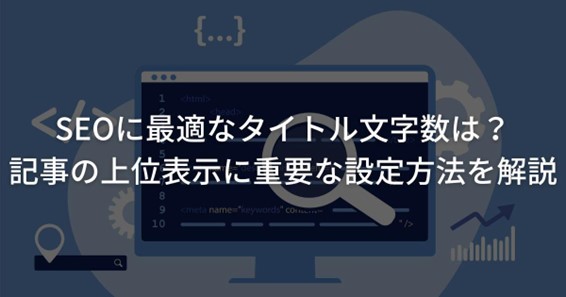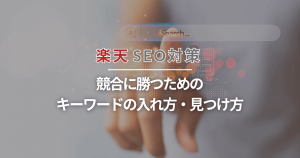【入門講座】Googleアナリティクスの使い方・レポートの見方は?ポイントを押さえて実践活用
ECコンサル
GoogleアナリティクスはECサイトのアクセス分析に必須のツールです。
しかし、見慣れない用語が多いうえに、公式のマニュアルがないため、使い方がよくわからない方も多いのではないでしょうか。
「セッションとページビューの違いは?」
「どのような順番でレポートを見ていけばいいの?」
「Googleアナリティクスを設定したけれど使い方がわからない」
という入門者の方に向け、この記事ではGoogleアナリティクスの基礎知識をわかりやすく解説します。
目次
1.GoogleアナリティクスがECサイト分析に必要な理由とは?
Googleアナリティクスは、Googleが無料で提供しているアクセス解析ツールです。
名前を知らないマーケティング担当者はいないほどのメジャーなツールですが、ECサイト運営においても欠かせないツールとされています。
その理由は、Webマーケティングで重要となる顧客理解、問題の特定、投資収益率向上に、Googleアナリティクスが非常に役立つためです。
具体的なメリットとポイントは以下のとおりです。
・ユーザー理解
ユーザーの流入経路、自社サイト内での行動、コンバージョン率、直帰率などを定量的なデータで入手できる
・ECサイトやランディングページの改善
データ絞り込み、抽出機能によって問題のあるページと原因を特定して、改善につなげられる
・投資収益率の向上
集計したデータを活用して効果的なマーケティング施策を打ち出せる
初心者のうちは難しいと感じるかもしれませんが、Googleアナリティクスの基礎的な使い方や見方を知っておけば、効果的な分析・改善ができるようになります。
2.Googleアナリティクスの基本!まずは構造や用語を覚えよう
Googleアナリティクスを使いこなすために、まずはアカウント構造と基本用語を知っておきましょう。
2-1 アカウント構造
Googleアナリティクスは、「アカウント>プロパティ>ビュー」の階層構造になっています。
・アカウント
企業や組織で1つ持つことが一般的です。
・プロパティ
Googleアナリティクスの計測範囲別に設定します。ECサイト別に分けて設定するのがおすすめです。
・ビュー
集計、分析をしやすくするための分類です。
具体的には、以下のようにアカウント構造を設定します。
| アカウント | プロパティ | ビュー |
| ○○株式会社 | ブランドAのECサイト(ユニバーサルアナリティクスorGA4) | すべてのユーザー |
| モバイルユーザー | ||
| ショップBのECサイト (ユニバーサルアナリティクスorGA4) | すべてのユーザー | |
| モバイルユーザー |
2-2 Googleアナリティクスの基本用語
Googleアナリティクスのヘルプや情報サイトでは、次のような基本用語がよく使われます。
| 用語 | 内容 |
| ユーザー | サイト訪問者 ※GoogleアナリティクスはCookieによってユニークユーザーを特定している |
| 新規ユーザー | 初回訪問者 ※Googleアナリティクスでは2年以内の2回目以降の訪問者はリピーターに分類される |
| セッション | サイト訪問から離脱までの一連のプロセス ※30分フリーズ、日付変更、別経路からの再訪問も離脱とみなされる |
| ページビュー(PV) | ページを読み込んだ回数 |
| 直帰率 | サイト訪問から1ページ目で離脱した割合 直帰率=1ページのみのセッション数÷すべてのセッション数 |
| 離脱率 | そのページで離脱した割合 離脱率=そのページの離脱数÷ページビュー数 |
| ページの価値 | そのページ経由で生まれた金銭的価値 |
| ランディングページ | 広告や検索結果などからユーザーが最初に訪れるページ ※ECサイトの場合はトップページや商品ページになることが多い |
ユーザー、セッション、ページビュー(PV)は混同しやすいため、整理しておきましょう。
例えば、あるユーザーが自社サイトに訪問して、朝に5ページを閲覧、夕方に10ページを閲覧したとします。
このケースでは、
・ユーザー数=1
・セッション数=朝1回+夕方1回=2
・ページビュー=朝5ページ+夕方10ページ=15
となります。
3.Googleアナリティクスのレポートの見方・使い方のポイント

Googleアナリティクスのレポートは、次の4つに分類されています。
| レポートの種類 | 分析できる内容 | |
| 1 | ユーザーレポート | どんなユーザーが訪問しているか? |
| 2 | 集客レポート | どこからユーザーが流入しているか? |
| 3 | 行動レポート | どのページを見ているか?(自社サイト内での行動履歴) |
| 4 | コンバージョンレポート | 目標を達成できたか?(コンバージョン数やコンバージョン率など) |
1〜4はユーザーの商品認知から購入までに対応するため、上から順に見ていくと分析しやすくなります。
また、大枠から捉えて細部にドリルダウンしていくことも、正しく分析するポイントです。
以下では、それぞれのレポートで見るべき具体的なポイントについて解説します。
3-1:ユーザーレポートで見るべきポイント
ユーザーレポートでは「概要レポート」で全体のサマリー(概要)を把握できるほか、以下の項目ごとに詳細なレポートを参照することもできます。
・日別・時間別
・デバイス別
・年齢、性別、地域別
・新規、リピーター別
それぞれのレポートを見ることで、どのような情報を読み取れるのかチェックしていきましょう。
3-1-1:概要から大きなトレンドを把握
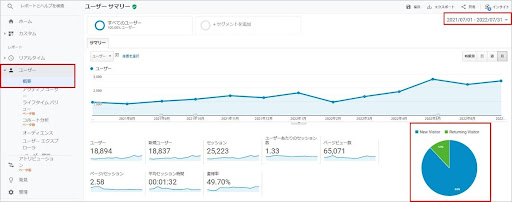
ユーザーレポートで最初に見ておきたいのが、概要です。
概要レポートにはセッション、ユーザー、ページビューなど主要な情報がまとめられています。
また、時系列グラフの表示も可能なため、期間設定を過去12〜14カ月に設定しておくと、大きなトレンドをつかめるでしょう。
例えば、季節的なサイクルがある商品を扱うECサイトなら、繁忙期と閑散期の集客数変化などを分析できます。
また、新規ユーザーと、ユーザー(リピーター)の比率を見れば、顧客の獲得状況をざっくり把握できます。
3-1-2:日別・時間別の訪問数をチェック
全体の傾向が把握できたら、次に日別・時間別の訪問数をチェックしてみましょう。これにより、ユーザー全体の訪問パターンを把握しやすくなります。
設定できる項目は以下のとおりです。
| グラフの粒度 | 設定項目 |
| 期間 | カスタム※任意の開始日~最終日 |
| 今日 | |
| 昨日 | |
| 前週 | |
| 先月 | |
| 過去 7 日間 | |
| 過去 30 日間 | |
| 時間 | 時間※1時間ごと |
| 日※1日あたりの値 |
これらの設定を活用すると、以下の分析に役立てられます。
・訪問が多い時間や曜日、月にクーポン施策やリリース告知をして効果の最大化を図る
・最新の広告に変更した月と、前の月を比べて、施策のビフォーアフターを調べる
3-1-3:デバイス別の行動をチェック
「ユーザーレポート>モバイル>概要のレポート」では、以下のデバイスごとに訪問客の割合がわかります。
・desktop(パソコンユーザー)
・mobile(スマートフォンユーザー)
・tablet(タブレットユーザー)
ECサイトは、スマートフォンユーザーからの流入が大半ではあるものの、自社ECサイトがどのデバイスのユーザー層に弱いのか、強いのかを理解することは、重要なポイントのひとつです。
また、デバイス別の直帰率・回遊率、平均滞在時間、コンバージョン率(CVR)を見ることで、特定のデバイスで使いづらいページを発見できます。
例えば、入力フォームの離脱率がmobileユーザーだけ高い場合は「ボタンや入力枠が小さいのかもしれない」などのように、デバイスを比較することで、問題点を絞り込むことができるでしょう。
3-1-4:ユーザー属性で年齢・性別・地域を分析
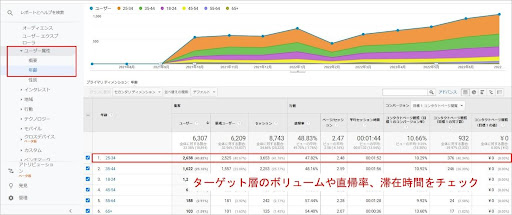
Googleアナリティクスでは、ユーザー属性によって分析範囲を絞ることも可能です。
特に以下の5つは、ECサイトで扱う商品によらず、よく使われます。
・年齢(18~24歳、25~34歳、35~44歳、45~54歳、55~64歳、65歳~)
・性別
・年齢
・地域(大陸、国、市区町村など)
・新規とリピーター
ユーザー属性で絞り込む目的は「ユーザーのボリュームゾーンがメインターゲットと合っているか」を把握することです。
また、効果が弱い地域や狙いたい性別・年齢を知って、新たな戦略を考えることもできます。
ユーザー属性による分析で現状の問題を洗い出し、アプローチ方法に問題がないか検討しましょう。
3-1-5:新規orリピーターか
「ユーザーレポート>行動>新規顧客とリピーター」では、新規顧客とリピーターの数と割合がわかります。また、それぞれのセッション、直帰率などの指標も表示されます。
新規ユーザーとリピーターの軸において、特に見るべきポイントは以下の2点です。
- コンバージョン率に差があるか?
- 直帰率・回遊率にどれだけの差があるか?
- のCVRは、既存顧客の定着率を測る指標となります。
通常、リピーターは再購入の可能性が高い傾向、新規顧客は再購入の可能性が低い傾向にあるため、コンバージョン率の差が小さいということは、離反したリピーターが多いことを示します。
また、②の直帰率と回遊率の差が小さい場合は、リピーターに飽きられている疑いがあります。
通常、リピーターのほうが直帰率が低く回遊率が高くなる傾向にあるため、それらの差がないということは、新たな購買意欲を掘り起こせていない可能性が考えられます。
これらが該当する場合は、サイトリニューアル、リコメンド情報の表示など、新たな施策を行うべき時期といえるでしょう。
3-2:集客レポートで見るべきポイント

集客レポートは、ユーザーの流入元を分析できます。ここでは、どの項目や指標を見るべきか、またその理由を具体的に説明します。
集客レポートの粒度は「チャネル>メディア>参照元>参照サイト>参照元/メディア」の順に細かくなっていきます。
この際使われるチャネル名はやや特殊ですので、以下の表で意味を押さえておきましょう。
| 種類 | 流入元 |
| Organic Search(自然検索) | 検索エンジン |
| Social(ソーシャル) | SNS |
| Direct(ノーリファラ―) | ブックマーク、アプリ、QRコードなど |
| Referral(参照元サイト) | 他サイト |
| Paid Search(有料検索) | リスティング広告 |
| Display(ディスプレイ) | ディスプレイ広告 |
| Other Advertising(他の広告) | Google広告以外の広告 |
| Affiliates(アフィリエイト) | アフィリエイト広告 |
| Email(メール) | 電子メール |
| Other(その他) | 分類不能の広告 |
3-2-1:まずは概要をチェック
「集客>概要」では、ユーザーがどのチャネルから流入しているのか分析します。ここでは以下のポイントをしっかりチェックしましょう。
・流入数が多いチャネル
・コンバージョン率が高いチャネル
・直帰率が高いチャネル
これらを洗い出すことで、成果を上げているチャネルとそうでないチャネルを見極め、予算配分を検討できます。
3-2-2:流入元のトレンドを把握する
「集客>すべてのトラフィック>チャネル」において「グラフに表示」機能を使うと、各流入元のトレンドを把握できます。
一般的には過去12〜14カ月の経路の内訳から、全体トレンドと個別トレンドの乖離を把握するとよいでしょう。
仮に「Social」のみのセッション数がある期間で急減しているなら、SNS特有の問題があったことが疑われます。
例えば「競合会社がSNS広告の表示回数を増やしたのでは?」など推測できます。さまざまな可能性がありますので、原因を特定していきましょう。
3-3:行動レポートで見るべきポイント
行動レポートで見るべき点は、以下の2つです。
・ランディングページ:ユーザーが初めに訪れるページの行動履歴
・すべてのページ:全ページの行動履歴
それぞれの分析項目と使い方を紹介します。
3-3-1:ランディングページを分析する
ランディングページは、そのサイトの第一印象を左右する重要なページです。行動レポートで得られる以下の指標を分析して、ランディングページの精度を上げましょう。
| 指標の種類 | 内容 |
| 直帰率 | ユーザーニーズに合っているか測る指標 |
| 平均セッション時間 | ランディングページでの滞在時間。どれぐらい熱心に読まれているか測る指標 |
| セッション数 | 訪問者数 |
| コンバージョン数・コンバージョン率 | 商品購入や問い合わせなど、コンバージョンにつなげるランディングページでは特に重要 |
例えば、「セッション数は十分だが、直帰率が高い」場合には、ターゲットとランディングページの訴求内容が一致していないという問題が想定でき、改善につなげられます。
3-3-2:すべてのページを分析する
「行動>サイトコンテンツ>すべてのページ」では、各ページがどれくらい閲覧されているかを調べます。
・サイト内でよく見られている/見られていないページ
・直帰率が高い/低いページ
などを比較することで、コンテンツ向上につなげる改善策を見いだせます。
注意点は、そのページ自体ではなく、誘導方法に問題のあるケースも多いことです。
改善する際には該当ページだけでなく、その流入元も確認してみましょう。
3-4:コンバージョンレポートで見るべきポイント
「コンバージョン>目標>概要」では、全体のコンバージョン数とコンバージョン率を把握できます。さらにコンバージョンにつながった流入元や、コンバージョンに至るまでのページ遷移も確認可能です。
コンバージョンは、成果につながるECサイト運営ができているかを知るための最も重要な指標です。
コンバージョンはユーザーや集客、行動などの各レポートからも見られるため、こまめに確認するとよいでしょう。
4.セグメントや期間比較でより高度な分析も可能
Googleアナリティクスには、高度な分析をするための7つのデータ抽出機能があります。
| 機能 | 概要 |
| セグメント | ユーザー単位で絞り込みをかけられる 例)3回以上訪問しているユーザーなど |
| セカンダリディメンション | 2つのディメンション(=分析の切り口・軸)を掛け合わせられる 例)・ランディングページ×参照元/メディア・市区町村×年齢など ※組み合わせられないディメンションもあります |
| カスタムレポート | ディメンションと指標を掛け合わせて独自のレポートを作る機能 例)土日のコンバージョン率のレポートなど |
| ピボット | セカンダリディメンションと掛け合わせることで、最大3軸で分析する機能 例)・プライマリディメンション=ランディングページ・セカンダリディメンション=参照元/メディア・ピボット=市区町村など |
| フィルタ | 対象となる参照元や行動を絞り込む機能 例)「mobile(スマートフォンユーザー)」かつ「直帰率50%以上」など |
| 期間比較 | 前年、前期など過去のデータと比較する機能 例)今期と前期の集客数やコンバージョン数を比較する |
| 並べ替え機能 | 重要度の高い順に並べ替える機能で、次の3種類が選べる・デフォルト(数値の絶対値)・変化量・加重(セッション数に重み付けして並び変える機能。直帰率、離脱率、コンバージョン率、新規セッションの割合に適用できる) 例)・直帰率を選択して加重でページを並べ替え重要度の高いページ順に並べ替えられる(直帰率100%、1セッションなどのページを除外できる) |
これらを活用することで、より深い顧客理解につながります。まずは基礎的な使い方やレポートの見方を覚え、慣れてきたらこれらの機能も理解していくとよいでしょう。
5.Googleアナリティクスの使い方を理解し、ECサイトの分析・改善につなげよう
Googleアナリティクスを利用すれば、ECサイト分析や改善に大きく役立ちます。顧客を深く理解し、改善するべきページを特定するために、各種のレポートを使い分けましょう。
「ユーザー→集客→行動→コンバージョン」の流れで、それぞれ概略から細部へとドリルダウンするのが、ECサイトの分析・改善のポイントです。
さらに詳しい分析をしたい場合は、セグメントや並べ替えなど7つのデータ探索機能を活用しましょう。


のコピー-300x158.png)